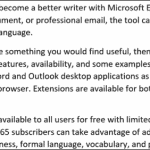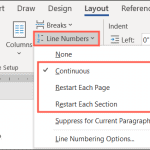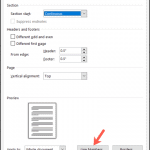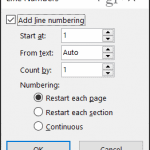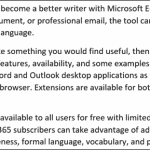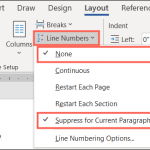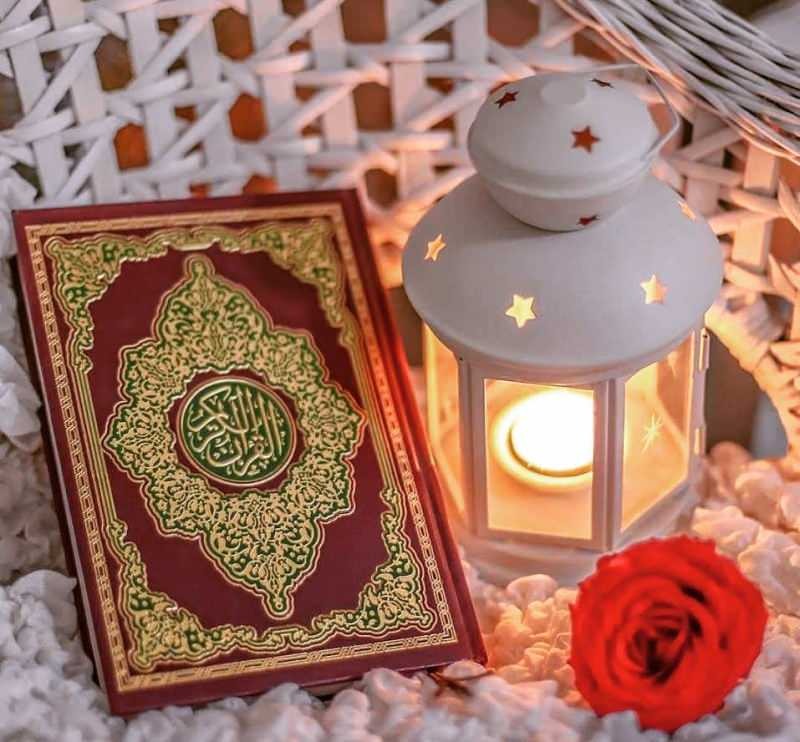Kā iespējot un pielāgot rindas numurus programmā Microsoft Word
Microsoft Vārds Microsoft Varonis / / July 22, 2021

Pēdējoreiz atjaunināts

Pārskatot dokumentus kopā ar citiem vai izveidojot līgumu, programmā Word varat iespējot rindu numurus par ērtiem atsauces punktiem.
Izmantojot rindu numurus, dokumentā ir ērti atsauces punkti. Attiecībā uz tādām lietām kā līgumi un skripti vai dokumenti, kurus pārskatāt ar citiem, varat viegli ievietot rindu numurus programmā Microsoft Word. Tāpat kā daudzas Office funkcijas, jums ir elastība. Jūs varat izlemt, kā un kur parādās jūsu līniju numuri.
Lai sagatavotos līniju numuru lietošanai, mēs parādīsim, kā tos ievietot, kādas ir numerācijas iespējas un kā vajadzības gadījumā tos noņemt.
Ievietojiet rindā numurus programmā Word
Lai programmā Word izmantotu rindu numurus, jums ir jābūt drukas izkārtojuma skatā. Iet uz Skats cilni un noklikšķiniet Drukas izkārtojums lentes sadaļā Skati.
Pēc tam ievietojiet skaitļus, virzoties uz Izkārtojums cilni. Noklikšķiniet uz Rindu numuri poga lentes sadaļā Lappuses iestatīšana. Pēc tam atlasiet rindu numerācijas opciju, kuru vēlaties izmantot, no šīm iespējām:
- Nepārtraukts: Visā dokumentā secīgi numurē rindas.
- Restartējiet katru lapu: Sākas ar 1. numuru katrā lappusē.
- Restartējiet katru sadaļu: Sākas ar 1. numuru pēc katras sadaļas pārtraukuma.

Pēc izvēles dokumenta kreisajā pusē redzēsiet lapu numurus.
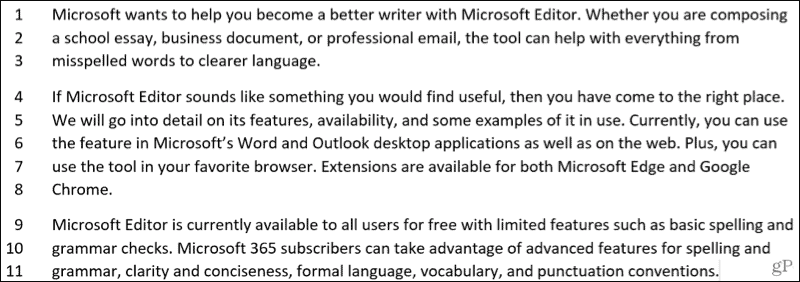
Piezīmes par līniju numuriem
Šeit ir dažas piezīmes, kas jāpatur prātā par rindiņu numuru izmantošanu programmā Word.
- Tabula tiek skaitīta kā viena rinda.
- Cipars skaitās viena līnija.
- Tekstlodziņš tiek skaitīts kā viena rinda. Ja teksta rindas apņem rūtiņu, šīs teksta rindas tiek skaitītas. Teksta rindas iekšā tekstlodziņš netiek ieskaitīts.
Pielāgojiet savus līniju numurus
Jums ir daži iestatījumi, kurus varat pielāgot rindu numuriem, piemēram, atstatums no teksta un sākuma numurs.
Lai piekļūtu šiem iestatījumiem, noklikšķiniet uz Rindu numuri uz Izkārtojums cilni un atlasiet Līnijas numura opcijas. Noklikšķiniet uz Rindu numuri poga uznirstošā loga cilnē Izkārtojums.
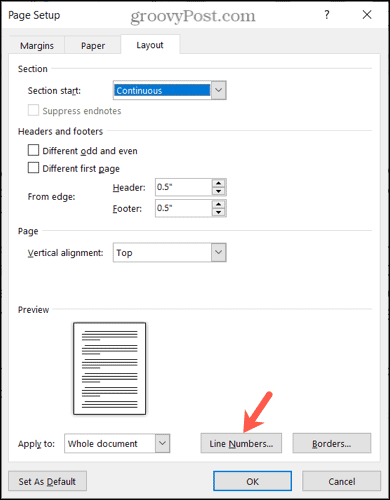
Kad tiek parādīts mazais logs Līniju numuri, vispirms atzīmējiet augšdaļā esošo izvēles rūtiņu Pievienojiet rindu numerāciju. Ja lodziņš nav atzīmēts, logā nevar pielāgot citas opcijas.
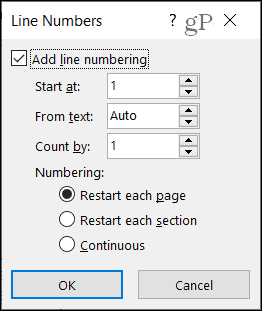
Sāciet plkst: Atlasiet numuru, ja vēlaties kaut ko citu, nevis 1. numuru.
No teksta: Noklusējuma iestatījums ir Automātisks, taču jūs varat izmantot bultiņas, lai izvēlētos konkrētu atstarpi rindu numuriem attiecībā pret tekstu.
Skaitīt pēc: Tā vietā, lai numurētu katru rindu, varat iestatīt skaitīšanu pēc skaita. Piemēram, ja atlasāt 2, jūsu līniju numuri tiks skaitīti ar diviem, kā parādīts zemāk esošajā ekrānuzņēmumā.
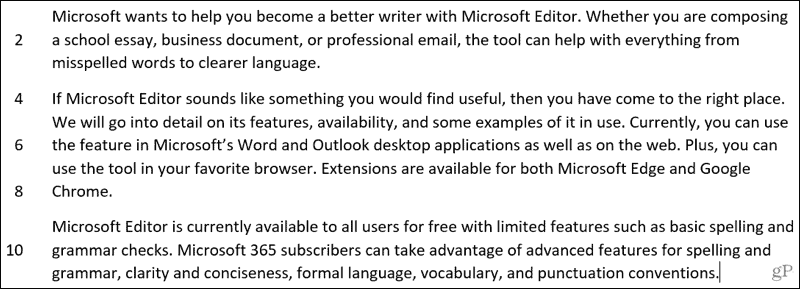
Numerācija: Tāpat kā cilnes Layout nolaižamajā lodziņā Line Numbers esošās opcijas, arī šeit varat atlasīt Restartēt katru lapu, Restartēt katru sadaļu vai Continuous.
Pēc pielāgojumu veikšanas noklikšķiniet uz labi un tad labi vēlreiz tos piemērot.
Noņemiet rindas numurus programmā Word
Ja vēlaties izslēgt rindu numurus, varat to izdarīt visam dokumentam vai pašreizējai rindkopai.
Klikšķis Rindu numuri uz Izkārtojums cilni. Pēc tam veiciet vienu no šīm darbībām:
- Atlasiet Nav lai noņemtu līniju numurus no visa dokumenta.
- Atlasiet Apspiest pašreizējo rindkopu lai noņemtu numerāciju konkrētai rindkopai (kur atrodas kursors).
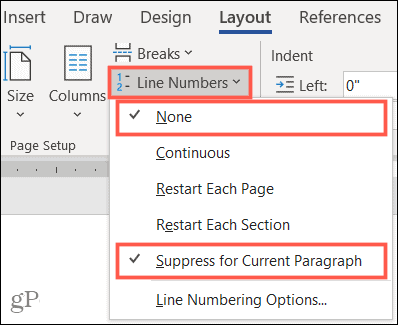
Nokļūstiet tajā pašā lapā ar rindas numuriem programmā Word
Pārliecinieties, ka visi ir vienā lapā, rindā vai rindkopā ar rindas numuriem programmā Word. Neatkarīgi no tā, vai izmantojat tos neilgu laiku vai paturat tos uz visiem laikiem, tie ir noderīgi!
Lai iegūtu saistītus norādījumus, ieskatieties, kā to izdarīt pievienojiet dokumentiem lapu numurus un kā strādāt ar lapu un sadaļu pārtraukumiem programmā Word.
Noteikti sekojiet līdzi jaunumiem vietnē groovyPost, sekojiet mums čivināt!
Kā notīrīt Google Chrome kešatmiņu, sīkfailus un pārlūkošanas vēsturi
Pārlūks Chrome lieliski veic pārlūkošanas vēstures, kešatmiņas un sīkfailu saglabāšanu, lai optimizētu pārlūkprogrammas veiktspēju tiešsaistē. Viņas kā ...
Cenu salīdzināšana veikalā: kā iegūt cenas tiešsaistē, iepērkoties veikalā
Pērkot veikalā, tas nenozīmē, ka jāmaksā augstākas cenas. Pateicoties cenu saskaņošanas garantijām, jūs varat saņemt atlaides tiešsaistē, iepērkoties ...
Kā dāvināt Disney Plus abonementu, izmantojot digitālo dāvanu karti
Ja jūs esat izbaudījis Disney Plus un vēlaties to kopīgot ar citiem, lūk, kā iegādāties Disney + dāvanu abonementu ...
Jūsu ceļvedis dokumentu kopīgošanai pakalpojumā Google dokumenti, Izklājlapas un Prezentācijas
Jūs varat viegli sadarboties ar Google tīmekļa lietotnēm. Šis ir jūsu ceļvedis koplietošanai pakalpojumos Google dokumenti, Izklājlapas un Prezentācijas ar atļaujām ...